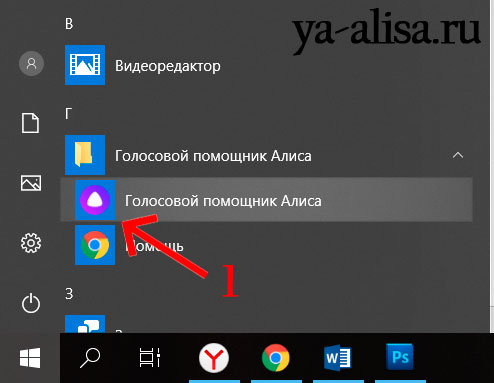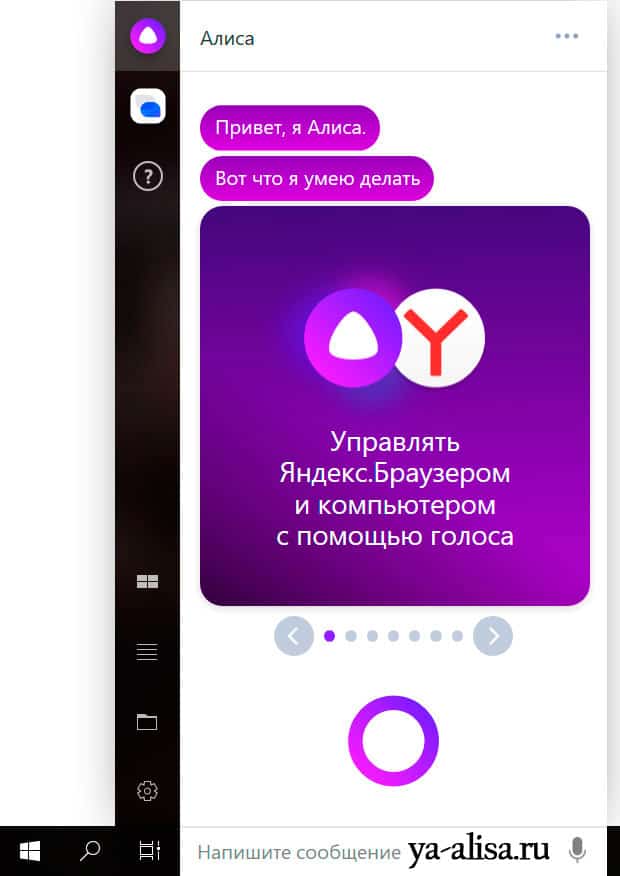Приложение Алиса разработано корпорацией Яндекс и является альтернативой таким виртуальным голосовым помощникам, как Siri или Google.
Виртуальный персональный помощник Алиса ответит на ваши вопросы и поможет проложить маршрут, отыскать компанию и отзывы к ней, быстро дать ответ на простой вопрос и многое другое, о чём подробнее описано далее.

Алиса устанавливается как отдельное приложение на устройство, а также встроена в большинство сервисов Яндекса. Так, через GPS или ГЛОНАСС навигацию она быстро отыщет вас на карте, при желании, проложит маршрут на общественном транспорте и подскажет расписание, построит велосипедный или пеший маршрут или вызовет такси.
Подскажет ближайший продуктовый магазин, и даже какие проходят в них акции. Находить короткий путь к аптеке, ресторану, кино с информацией о фильмах, торговому центру быстрее и проще с приложением Алиса.

Интересная возможность узнавать о самых популярных новинках авто, последних новостях в мире, аккаунтов социальных сетей знаменитостей и другой важной и интересной информации через ленту новостей Дзен.
Содержание
Скачать Алиса голосовой помощник на русском языке
Запустить голосовой персональный помощник Алису на Андроид можно, нажав на значок микрофона в Яндекс браузере или установив дополнительное расширение в другом веб-обозревателе последней версии на русском языке.
Также ассистентку можно установить, как отдельный голосовой помощник и использовать во всех приложениях одновременно.
Для этого необходимо скачать приложение Алису по ссылке https://skachat-dlya-android.ru/alisa-yandeks-pomoshhnik.html и установить как обычный APK файл на устройство Андроид, затем кликнуть по появившемуся значку на рабочем столе или в меню телефона.

Итак, что же умеет делать голосовой помощник Алиса:
- открывать и закрывать приложения, а также перезагружать и выключать устройства;
- искать нужную информацию в интернете и помогать с быстрыми ответами на вопросы;
- прокладывать маршруты для общественного транспорта, велосипедов, пешеходов и машин;
- вызывать такси, находить вас по GPS и сообщать, что есть рядом;
- искать нужные места: кинотеатры, магазины, торговые центры, компании и всё другое, что есть на картах;
- подсказывать погоду, пробки, аварии на дорогах, курс валют, свежие новости;
- болтать, причём с умом, а также играть в различные игры.
В отличии от своих конкурентов Алиса имеет чувство юмора и с ней можно не только поболтать по душам, но и поиграть в популярные игры, например, в города.
Чтобы начать диалог с голосовым помощником, достаточно сказать в смартфон или планшет: «Привет, Алиса», — или просто позвать её по имени. Затем задать нужный вопрос или попросить что-то сделать, например, рассказать смешной анекдот.
Персональный Яндекс помощник Алиса можно установить на любое Андроид устройство смартфоны и планшеты со старой или новой операционной системой.
По ссылке ниже можно скачать приложение Алиса как отдельную программу, для Андроид по этой официальной ссылке и голосовой помощник в Яндекс браузере для компьютера.
Установка и обновление
Алиса работает только на компьютерах с Windows 7–10.
Скачать установочный файл голосового помощника (объемом около 15 МБ) можно на промостранице.
Алиса обновляется автоматически.
Совет. Если во время установки на экране появляется сообщение «Ошибка записи в файл», запустите установочный файл от имени администратора.
Отключение
Примечание. Проблемы с активацией в неподходящий момент или большим расходом оперативной памяти можно решить, не отключая Алису. Достаточно отключить голосовую активацию.
После этого значок Алисы исчезнет с панели Windows. Чтобы снова запустить Алису, включите опцию Голосовой помощник.
Удаление
Чтобы удалить голосовой помощник с вашего компьютера:
- Откройте панель управления Windows.
- Перейдите в раздел Программы → Удаление программы.
- В списке выберите программу Голосовой помощник Алиса.
- Нажмите кнопку Удалить над списком.
- Не получается удалить Алису
- Установите последнюю версию голосового помощника.
- Еще раз удалите ее через панель управления Windows.
Если вы удалили программу, но ее значок продолжает отображаться на панели задач:
Мы работаем над решением этой проблемы. Приносим извинения за неудобства.
Этот голосовой помощник был презентован в мае 17-го года, и тогда же стал доступен в бета-версии. Установить Алису не сложно, более того, обычно она загружается автоматически, после установки или обновления браузера от Яндекса, так как является его дополнительным функционалом. Если этого не произошло – не беда. Мы тебе расскажем, как это сделать.
Скачать робота Алису ты можешь у нас!
На компьютер
Как мы уже сказали, загрузка этого голосового помощника обычно происходит автоматически, одновременно с установкой браузера от Яндекса. Поэтому, если ты еще не пользуешься этим поисковиком – просто скачивай его и нужное приложение уже будет внутри. Если браузер есть, а робота в нем нет, то чтобы бесплатно установить программу Алиса на компьютер, можно выбрать один из следующих способов:
- Скачать и установить голосовой помощник Алиса на русском языке отдельно, нажав на указанную нами ссылку. Откроется окно, в котором нужно будет выбрать место для сохранения файла.
Когда загрузка окончится, в правом верхнем углу браузера появится иконка Алисы. Кликай по ней, и система сама завершит установку.
- Скачать самый свежий поисковик (читай, обновить). По ссылке browser.yandex.ru/alice/ или найди программу поиском по запросу «Яндекс браузер», а затем жми на первую строку в выдаче. Когда страница загрузится – жми на большую желтую кнопку в центре.
- Установить робота на имеющийся поисковик. Для этого переходи на официальный скайт, кликай на желтую кнопку, а дальше система подскажет, что делать.
Важно! Если установить приложение Алиса не получается, а на экране появится надпись «Ошибка записи в файл», значит это действие требует администраторских прав. Найди в загрузках файл Yandex-alice.exe, кликни по нему правой кнопкой мыши и выбери «Запуск от имени администратора».
Чтобы запустить бота, нужно проверить, есть ли подключение к сети интернет. Далее возможно:
- Произнеси: «Слушай, Алиса»;
- Кликни на иконку микрофона.
Запомни! Чтобы установить голосовой помощник Алиса на ноутбук, компьютер или телефон, нужно скачать или обновить Яндекс-браузер, либо приложение «Яндекс». Обновление обычно происходит автоматически или через приложение-магазин. Загружается поисковик с официальной страницы программы, которая ищется по соответствующему запросу в интернете.
На смартфоны Android и iPhone
Стоит отметить, что установить голосовой помощник на мобильные устройства можно только вместе с Яндекс-браузером или приложением «Яндекс». Отдельного приложения, наподобие того, что на компьютерах устанавливается с умной строкой, не существует. Поэтому далее пойдет речь именно о загрузке поисковика с говорящим роботом. Даем руководство по установке Алисы для Айфона и Андроида .
Пошаговая инструкция — как установить Алиса для Android:
- С помощью любого браузера ищем страницу голосового помощника по его имени и выбираем ту строку, под которой видна ссылка alice.yandex.ru (она может быть второй или третьей в выдаче).
- Откроется страница робота в интернете. И на ней тебе нужна черная кнопка с надписью «Доступно в Google Play». Кликай на нее.
- Откроется приложение Google Play на странице для загрузки Яндекс браузера. Жми «Установить». Дальше система все сделает сама.
Обрати внимание: если в Google Play ты видишь надпись «Установлено», то загляни в раздел обновлений. Скорее всего Алиса появится после загрузки свежего ПО для браузера. И не забудь включить автообновление для этой программы.
Инструкция, как установить голосовой помощник Яндекса Алиса для iPhone:
- Найти страницу робота через поисковик.
- Нажать на черную кнопку с надписью «Загрузите в App Store».
- Нажать на кнопку загрузки
И точно также, если видишь «Установлено», проверь раздел обновлений.
Способ активации загрузки с компьютера на телефон
Чтобы установить Яндекс браузер с Алисой с помощью этого руководства, нужно авторизироваться в Play Маркет / App Store с компьютера, причем это должен быть тот аккаунт, к которому привязан Android или iPhone.
- В поиске любого браузера (с компьютера) вбиваешь имя помощника, а затем кликаешь на первую строку в выдаче.
- В этот раз нам не нужна желтая кнопка, смотри ниже: строка, начинающаяся на «А еще я есть на…» с двумя активными ссылками. Выбирай Android или iOS – жми на ту, что соответствует твоему смартфону.
- Система перенаправит тебя на страницу Play Маркет или App Store. Дальше жмешь кнопку загрузки, и она на мобильном устройстве начнется автоматически.
И про Windows Phone. Виртуальный помощник Алиса устанавливается на смартфоны Windows аналогично инструкциям, приведенным выше. Только отсылка будет на Microsoft Store.
Вот о чем можно попросить Алису:
Ещё по теме
Elari SmartBeat Игры Увеличение аудитории мобильного поиска и выпуск лимитированной версии Яндекс Станции Bixby Samsung Навыки Как заказать Яндекс такси на определенное время
Компания «Яндекс» официально выпустила голосовую помощницу «Алиса». И в данном выпуске я расскажу Вам как установить Алису на компьютер, Андроид или iPhone
Она доступна на смартфонах, планшетах и компьютерах и прочитав этот выпуск у вас не возникнет ни каких сложностей при ее установке.
Анонс этого ассистента состоялся в мае 2017 года, сервис также был показан Владимиру Путину в ходе его визита в офис «Яндекса» в сентябре.
В основе «Алисы» — обучаемый искусственный интеллект, база знаний которого пополняется в том числе с помощью запросов от пользователей. По словам «Яндекса», ассистент иногда импровизирует и даёт разные ответы на один и тот же вопрос в зависимости от контекста беседы.
О том, что умеет Алиса Вы можете узнать, спросив ее сами после установки. Для этого надо произнести фразу «Алиса покажи, что ты умеешь», а также можно воспользоваться небольшой инструкцией от Яндекса.
По этим ссылкам вы можете перейти на официальную страницу для установки Алисы и справку по работе с ней.
Голосовой помощник Алиса —https://alice.yandex.ru
Справка по работе с Алисой —https://yandex.ru/support/alice-windows/index.html
Установка Алисы на Android или iPhone
Вы можете установить Алису на свои устройства Андроид или Айфон прямо с официальной страницы с Компьютера или Ноутбука.
Для установки на устройство с операционной системой Android необходимо выполнить следующие действия:
- На официальной странице нажать на кнопку «Доступно в GooglePlay». Нас переадресует в Play Маркет на страницу с приложением;
- Для дальнейшей установки нам необходимо авторизоваться в нем с тем же аккаунтом google что и на смартфоне и затем нажать кнопку «Установить»;
- Откроется окно где необходимо подтвердить пароль от аккаунта Google. Введите ваш пароль и нажмите кнопку «Далее»;
- Если у вас несколько устройств с одним аккаунтом Google, то необходимо выбрать нужное устройство и нажать на кнопку «Установить»;
- Откроется еще одно информационное окно в котором необходимо нажать «ОК»;
- На вашем устройстве начнется процесс установки приложения. А на компьютере вас переадресует обратно в Play Маркет, где по окончании установки кнопка сменит название на «Установлено».
Читайте также: 10 сайтов от скуки, убивающих ваше время
На этом процесс установки Алиса с компьютера на устройство с операционной системой Андроид завершен, и вы можете уже запустить приложение Яндекса с Алисой на вашем смартфоне и начать им пользоваться.
Вы можете установить Алису на смартфон и напрямую с устройства на ОС Андроид.
Для этого сделайте следующее:
- Откройте приложение «Play Маркет» на вашем устройстве;
- В поисковой строке введите слово «алиса» и перейдите в найденное приложение;
- Откроется страница приложения, где необходимо нажать кнопку «Установить»;
- После этого приложение установится на ваш смартфон и у вас появится вот такой ярлык для его запуска;
- Открыв это приложение, вы увидите Поисковую систему Яндекс с встроенным голосовым помощником Алиса.
Для установки Алисы с компьютера на устройство с операционной системой iOs необходимо на официальной странице нажать на кнопку «Загрузите в AppStore».
И дальше проделать действия, которые схожи с действиями при установке на Андроид. К сожалению, у меня нет устройства с операционной системой iOs и более подробно я не могу вам об этом рассказать. Но думаю, что у вас не должно возникнуть каких-либо трудностей.
Помимо установки на смартфоны и планшеты с операционной системой Android и айфоны с операционной системой IOS установить голосовой помощник Алиса можно также на стационарные компьютеры или ноутбуки с ОС Windows версий от 7 до 10.
Чтобы установить голосовой помощник «Алиса» на ваш стационарный компьютер или ноутбук с ОС Windows 7 или 10 необходимо сделать следующее:
- На официальной странице приложения перейдите по правой нижней ссылке «Управлять компьютером».
- Нас переадресует на страницу с голосовым помощником «Алиса» для Windows. Нажимаем кнопку «Установить»;
- Выбираем нужную папку для скачивания установочного файла и нажимаем кнопку «Сохранить»;
- Заходим в папку со скачанным файлом, запускаем его и устанавливаем приложение Алиса.
Читайте также: Как получить ROOT ПРАВА на Андроид?
Вот и весь процесс установки! В панели задач у вас появится поле «Поиск в Яндексе и на компьютере». Кликните в это поле, и вы увидите, что теперь у вас и на компьютере появилась помощница Алиса.
Чтобы воспользоваться голосовым поиском скажите: «Привет, Алиса!» или нажмите на иконку с микрофоном. Далее можете спросить: «Покажи, что ты умеешь» и она покажет вам некоторые из своих функции. Но это будут не все ее функции! Скажите: «Что еще ты умеешь?» и она покажет еще ряд своих функций.
Попробуйте позадавать ей любые вопросы, поэкспериментируйте. Она может запустить любую вашу программу или приложение и даже может рассказать вам анекдот если вы попросите.
Ну а более подробно о ее возможностях можете прочитать в справке, о которой я говорил в начале выпуска.
ВИДЕО: Как установить АЛИСУ от Яндекс на Компьютер, Андроид или iPhone?
Ну а на сегодня все! Напишите пожалуйста в комментариях получилось ли у вас установить Алису и понравилась ли вам она? Что интересного вам она наговорила? А также если вам не трудно поделитесь этим видео в социальных сетях! Я буду вам за это очень признателен!
И не забудьте подписаться на мой YouTube канал и оповещения нажав на колокольчик рядом с кнопкой подписки!
Содержание
Активация Алисы на ПК / Ноутбуке с Windows
На компьютерах и ноутбуках можно активировать Алису 2-я способами:
Способ 1 — через Яндекс Браузере в 4 шага:
Шаг 1: Запускаем Яндекс Браузер и заходим в меню (три полосочки сверху справа)
Шаг 2: Выбираем пункт «Настройки»
Шаг 3: Идем вниз и находим пункт «Информеры на новой вкладке» и активируем пункты 3 и 4 («Включить голосовой помощник Алиса» и «Голосовая активация помощника Алиса»
Шаг 4: Вызываем Алису голосом Всё, снизу возле кнопки пуск (окошко в левом нижнем углу) у вас появится строка с Алисой
Всё – теперь можно сказать в микрофон «Слушай, Алиса» и она сразу активируется!
Способ 2 — через приложение «Голосовой помощник Алиса» в 1 шаг:
Заходим в «Пуск», далее «Все приложения» и находим Алису
🔇 Алиса не вызывается голосом и не отвечает голосом на ПК или ноутбуке?
Скорее всего отключены настройки голосовой активации и голосовых ответов.
Кликаем правой клавишей мышки на строку с Алисой. Далее выбираем «Настройки» и проверяем по пунктам:
- 3 – Голосовая активация (должна быть включена)
- 4 – Голосовые ответы Алисы (это чтобы Алиса голосом отвечала)
- 5 – Поисковые подсказки (по вашему желанию)
- 6 – Микрофон (должен быть подключен и отображаться)
Активация Алисы на телефонах:
Как активировать Алису на Android 📱:
Активация Алисы на Андроид очень простая – в 2 шага:
Шаг 1: запускаем приложения Яндекс Браузер (на андроиде их 2 разных, но Алиса встроена в оба)
Шаг 2: Всё, говорим «Слушай, Алиса» (или нажимаем на фиолетовый микрофон) и она активируется:
🔇 Алиса не вызывается голосом на Android?
Скорее всего у вас отключена «Голосовая активация» в настройках браузера.
Заходим в настройки яндекс браузера: Проверяем пункт «Голосовая активация», если он выключен – включаем его!
Как активировать Алису на iPhone 📱:
Активация Алисы на Айфоне очень простая — в 2 шага:
1 шаг: Открываем приложение Яндекс Браузер (Алиса уже внутри)
2 шаг: говорим «Слушай, Алиса» (или нажимаем на фиолетовую иконку микрофона)
Всё, Алиса активирована!
Используемые источники:
- https://load-soft.com/golosovoj-pomoshhnik-alisa.html
- https://yandex.kz/support/alice-windows/install.html
- https://alisayandeks.ru/kak-ustanovit-golosovoj-pomoshhnik/
- https://rabota-na-kompjutere.ru/kak-ustanovit-alisu-ot-yandeks.html
- https://ya-alisa.ru/kak-vklyuchit-alisu-yandex.html
На компьютерах и ноутбуках можно активировать Алису 2-я способами:
Способ 1 — через Яндекс Браузере в 4 шага:
Шаг 1: Запускаем Яндекс Браузер и заходим в меню (три полосочки сверху справа)
Шаг 2: Выбираем пункт «Настройки»
Шаг 3: Идем вниз и находим пункт «Информеры на новой вкладке» и активируем пункты 3 и 4 («Включить голосовой помощник Алиса» и «Голосовая активация помощника Алиса»
Шаг 4: Вызываем Алису голосом Всё, снизу возле кнопки пуск (окошко в левом нижнем углу) у вас появится строка с Алисой
Всё – теперь можно сказать в микрофон «Слушай, Алиса» и она сразу активируется!
Способ 2 — через приложение «Голосовой помощник Алиса» в 1 шаг:
Заходим в «Пуск», далее «Все приложения» и находим Алису
🔇 Алиса не вызывается голосом и не отвечает голосом на ПК или ноутбуке?
Скорее всего отключены настройки голосовой активации и голосовых ответов.
Кликаем правой клавишей мышки на строку с Алисой. Далее выбираем «Настройки» и проверяем по пунктам:
- 3 – Голосовая активация (должна быть включена)
- 4 – Голосовые ответы Алисы (это чтобы Алиса голосом отвечала)
- 5 – Поисковые подсказки (по вашему желанию)
- 6 – Микрофон (должен быть подключен и отображаться)
Активация Алисы на телефонах:
Как активировать Алису на Android 📱:
Активация Алисы на Андроид очень простая – в 2 шага:
Шаг 1: запускаем приложения Яндекс Браузер (на андроиде их 2 разных, но Алиса встроена в оба)
Шаг 2: Всё, говорим «Слушай, Алиса» (или нажимаем на фиолетовый микрофон) и она активируется:
🔇 Алиса не вызывается голосом на Android?
Скорее всего у вас отключена «Голосовая активация» в настройках браузера.
Заходим в настройки яндекс браузера: Проверяем пункт «Голосовая активация», если он выключен – включаем его!
Как активировать Алису на iPhone 📱:
Активация Алисы на Айфоне очень простая — в 2 шага:
1 шаг: Открываем приложение Яндекс Браузер (Алиса уже внутри)
2 шаг: говорим «Слушай, Алиса» (или нажимаем на фиолетовую иконку микрофона)
Всё, Алиса активирована!
Используемые источники:
- https://load-soft.com/golosovoj-pomoshhnik-alisa.html
- https://yandex.kz/support/alice-windows/install.html
- https://alisayandeks.ru/kak-ustanovit-golosovoj-pomoshhnik/
- https://rabota-na-kompjutere.ru/kak-ustanovit-alisu-ot-yandeks.html
- https://ya-alisa.ru/kak-vklyuchit-alisu-yandex.html
Шаг 1: Запускаем Яндекс Браузер и заходим в меню (три полосочки сверху справа)
Шаг 2: Выбираем пункт «Настройки»
Шаг 3: Идем вниз и находим пункт «Информеры на новой вкладке» и активируем пункты 3 и 4 («Включить голосовой помощник Алиса» и «Голосовая активация помощника Алиса»
Шаг 4: Вызываем Алису голосом Всё, снизу возле кнопки пуск (окошко в левом нижнем углу) у вас появится строка с Алисой
Всё – теперь можно сказать в микрофон «Слушай, Алиса» и она сразу активируется!
Способ 2 — через приложение «Голосовой помощник Алиса» в 1 шаг:
Заходим в «Пуск», далее «Все приложения» и находим Алису
🔇 Алиса не вызывается голосом и не отвечает голосом на ПК или ноутбуке?
Скорее всего отключены настройки голосовой активации и голосовых ответов.
Кликаем правой клавишей мышки на строку с Алисой. Далее выбираем «Настройки» и проверяем по пунктам:
- 3 – Голосовая активация (должна быть включена)
- 4 – Голосовые ответы Алисы (это чтобы Алиса голосом отвечала)
- 5 – Поисковые подсказки (по вашему желанию)
- 6 – Микрофон (должен быть подключен и отображаться)
Активация Алисы на телефонах:
Как активировать Алису на Android 📱:
Активация Алисы на Андроид очень простая – в 2 шага:
Шаг 1: запускаем приложения Яндекс Браузер (на андроиде их 2 разных, но Алиса встроена в оба)
Шаг 2: Всё, говорим «Слушай, Алиса» (или нажимаем на фиолетовый микрофон) и она активируется:
🔇 Алиса не вызывается голосом на Android?
Скорее всего у вас отключена «Голосовая активация» в настройках браузера.
Заходим в настройки яндекс браузера: Проверяем пункт «Голосовая активация», если он выключен – включаем его!
Как активировать Алису на iPhone 📱:
Активация Алисы на Айфоне очень простая — в 2 шага:
1 шаг: Открываем приложение Яндекс Браузер (Алиса уже внутри)
2 шаг: говорим «Слушай, Алиса» (или нажимаем на фиолетовую иконку микрофона)
Всё, Алиса активирована!
Используемые источники:
- https://load-soft.com/golosovoj-pomoshhnik-alisa.html
- https://yandex.kz/support/alice-windows/install.html
- https://alisayandeks.ru/kak-ustanovit-golosovoj-pomoshhnik/
- https://rabota-na-kompjutere.ru/kak-ustanovit-alisu-ot-yandeks.html
- https://ya-alisa.ru/kak-vklyuchit-alisu-yandex.html